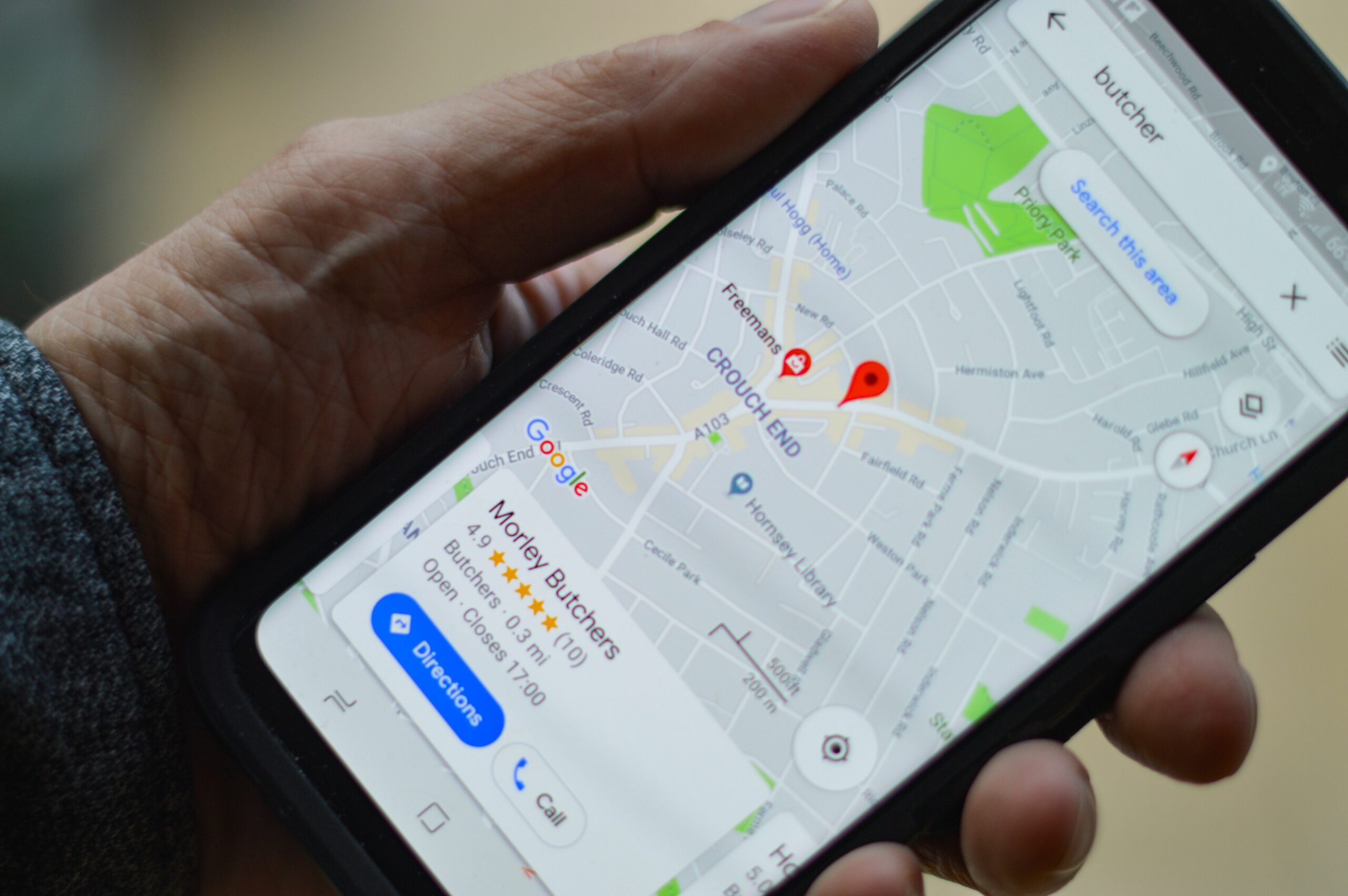Mitä tietää
- Kun olet antanut määränpääsi, mene osoitteeseen: Ohjeet † ellipsit Seuraava Sijaintisi † Reittivaihtoehdot†
- Valitse muutoksen, jonka haluat tehdä reittiisi.
- Voit myös valita Vältä moottoriteitä† Vältä maksullisia teitäja Vältä lauttoja†
Tämä artikkeli sisältää ohjeet Google Mapsin reittien muuttamiseen, kun käytät Google Mapsia mobiililaitteella.
Miten saan erilaisia reittejä Google Mapsiin?
Jos et pidä Google Mapsin sinulle automaattisesti valitsemasta reitistä, voit helposti muuttaa tai muokata reittiä. Huolimatta siitä, miksi haluat muuttaa reittiäsi, löydät kaikki vaihtoehdot yhdestä paikasta.
-
Avaa Google Maps ja syötä ja valitse haluamasi määränpää hakukentän avulla.
-
Kun olet valinnut sijainnin, napauta Ohjeet näytön alareunassa.
-
Lisäksi Sijaintisi napauta kolme pistettä†
-
Napauta Reittivaihtoehdot†
-
Ota käyttöön kunkin vaihtoehdon liukusäätimet, jotka Google Mapsin tulee ottaa huomioon reittiäsi laskettaessa.
Toinen tapa saada vaihtoehtoisia reittejä
Jos haluat kulkea tietyllä reitillä, voit vaihtaa siihen Google Mapsin kartalla.
-
Kirjoita määränpääsi Google Mapsiin ja valitse se.
-
Napauta Ohjeet†
-
Kartta näyttää Google Mapsin valitseman reitin sinisenä. Myös harmaita reittejä tulee olemaan. Napauta yhtä seuraavista harmaita reittejä vaihtaaksesi tälle vaihtoehtoiselle reitille.
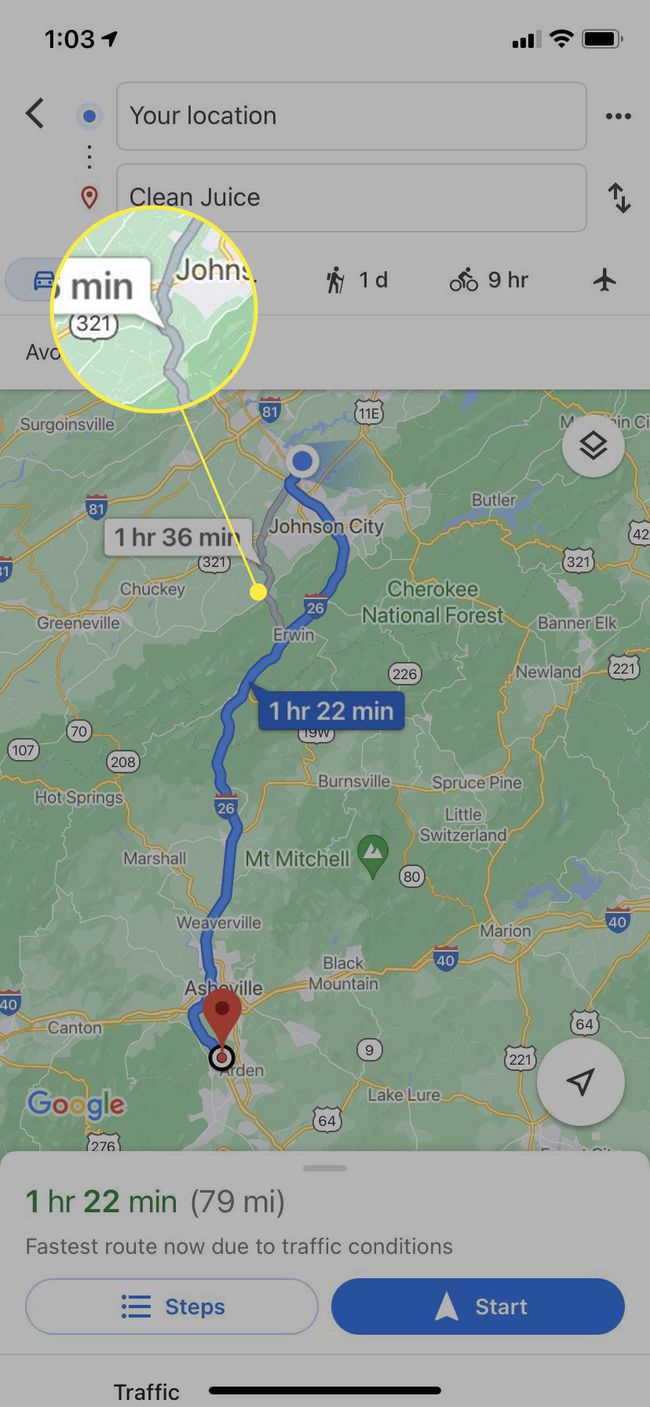
-
Napauta Aloittaa saadaksesi reittiohjeet valitsemaasi reittiä varten.
Vaihtoehtoisten reittivaihtoehtojen käyttäminen Google Mapsissa
Google Mapsin asetuksista on valittavissa neljä eri reittivaihtoehtoa: Vältä moottoriteitä† Vältä maksullisia teitä† välttää lauttoja, ja Suosi edullisia reittejä† The Vältä moottoriteitä vaihtoehdosta voi olla hyötyä, jos esimerkiksi kannat jotain autossasi tai et vain halua ajaa suurilla nopeuksilla. The Vältä maksullisia teitä vaihtoehdolla on ilmeisiä etuja, mutta sitä ei välttämättä aina voida käyttää, jos maksullinen tie on ainoa tapa. Jos et ole ottanut tätä reittivaihtoehtoa käyttöön, Google Maps varoittaa sinua ennen kuin aloitat, jos reitilläsi on tietulleja. The Suosi edullisia reittejä vaihtoehdon, matkasi käyttää polttoainetehokkaimpia saatavilla olevia vaihtoehtoja. Jos reittisi kulkee vesiväylän kautta, kytke päälle Vältä lauttoja voi olla hyödyllistä tiesulkuissa. Voit myös ottaa käyttöön iOS-laitteiden reittivaihtoehtojen asetusten alareunassa Muista asetuksetjoka säilyttää nämä reittiasetukset aina, kun uusi reitti lasketaan.
Miksi Google Maps ei näytä vaihtoehtoisia reittejä?
Voi olla useita syitä, miksi yhden väistövaihtoehdon ottaminen käyttöön Google Mapsissa ei muuta reittiäsi. Ensinnäkin vaihtoehtoista reittiä ei ehkä ole; Ainoa tapa päästä sijaintiisi voi tehdä esimerkiksi valtatien tai sillan välttämisen mahdottomaksi. Tai vaihtoehtoinen reitti, jonka haluat valita, pidentää huomattavasti matka-aikaa, joten Google Maps ei näytä sitä. Sinun on ehkä myös päivitettävä sovellus varmistaaksesi, että jokainen ominaisuus toimii oikein. Tarkista iOS App Storen tai Android Google Play Storen Google Maps -sovellussivulta, onko päivityksiä saatavilla. Toinen vaihtoehto on tyhjentää sovelluksen välimuisti. Voit tehdä tämän matkapuhelimesi asetuksista, siirtyä Google Mapsiin ja tyhjentää välimuistin sieltä.
FAQ
-
Kuinka tallennan reittejä Google Mapsiin?
Jos käytät Google Mapsia Android-laitteella, napauta kohdetta kartalla ja napauta sitten Ohjeetvalitse kulkuväline, napauta alareunassa olevaa palkkia, joka näyttää matka-ajan ja matkan, ja napauta Tallenna offline-tilaan† Jos käytät iPhonea, «kiinnitä» reittisi tallentaaksesi sen. Napauta Mennäpyyhkäise ylös nähdäksesi ehdotetut matkat ja napauta sitten Pin†
-
Kuinka lataan reittejä Google Mapsiin?
Voit ladata karttoja ja käyttää reittiohjeita verkossa iPhonella etsimällä sijaintia ja napauttamalla tietoaluetta. Valitse kolmen pisteen valikko ja napauta sitten Lataa offline-kartta alapalkista. Hae Android-laitteella sijaintia, napauta sijainnin nimeä ja napauta sitten Ladata tiedot -välilehdeltä.
-
Kuinka löydän kuorma-autojen reitit Google Mapsista?
Google Mapsissa ei ole sisäänrakennettua kuorma-autoreittiominaisuutta, mutta kolmannen osapuolen ohjelmistosovellukset voivat luoda reitin Google Mapsin kanssa. Lataa esimerkiksi Sygic Truck & RV GPS Navigation -sovellus Google Play Kaupasta Android-laitteellesi ja asenna sitten Sygic Truck Route Sender -laajennus työpöydän Chrome- tai Firefox-selaimeen. Lisää kuljettaja, luo kartta Google Maps -verkkosivulle ja käytä sitten selainlaajennusta lähettääksesi reitin kuljettajalle tai mobiililaitteeseen.